ppt2010超链接下划线怎么去掉?
之前介绍了如何修改ppt 2010超链接的颜色,解决了修改超链接颜色的需求,但修改完之后发现超链接还带有下划线!
那么,该如何去掉ppt 2010中超链接的下划线?一起来了解下。
在powerpoint中下划线好像没办法去掉,但可以通过一些手段来达到想要的效果,具体的本文就以ppt 2010为例,讲解下如何去掉ppt 2010超链接的下划线的方法,一起来看看吧。
具体方法:
1、鼠标选择需要去除下划线的文字,点击右键,选择字体,如下图所示;
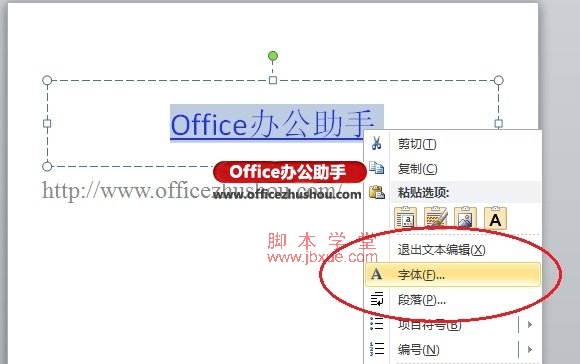
2、在字体的弹出对话框内,可以设置字体的颜色,下划线的线型及下划线的颜色。
其中默认的下划线颜色的按钮是灰色无法操作的,此时只需先将前面的下划线线型先更改为单线,然后后面下划线颜色的按钮就激活了,将其颜色修改成ppt的背景色即可。
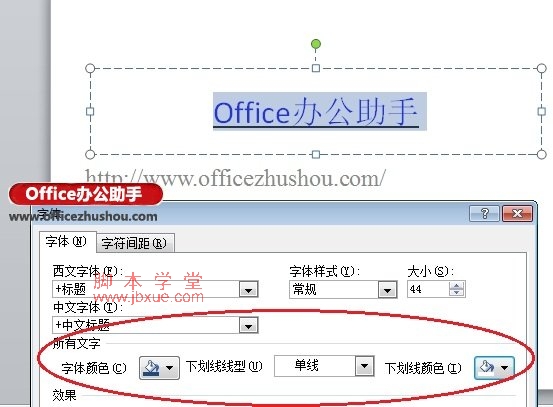
3、本文只是教程,因此背景色即为默认的白色,那么将下划线颜色修改成白色即可。
